怎么裁剪电脑版格式工厂中的音频
电脑版格式工厂软件被很多人使用,用来转换视频或者音频格式等,有的用户在使用该软件时,想要裁剪音频,但是却不知道如何裁剪,那么小编就来为大家介绍一下吧。
具体如下:
1. 第一步,双击或者右击打开格式工厂软件。

2. 第二步,来到下图所示的格式工厂软件主页面后,点击箭头所指的音频选项。

3. 第三步,在下图所示的音频页面中,点击箭头所指的MP3格式。

4. 第四步,我们可以看到如下图所示的页面,点击添加文件选项。
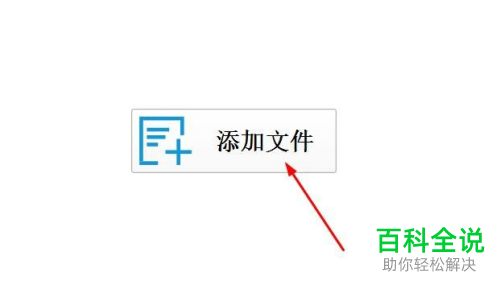
5. 第五步,来到下图所示的添加页面后,点击想要剪辑的音频,接着点击右下角的添加选项。
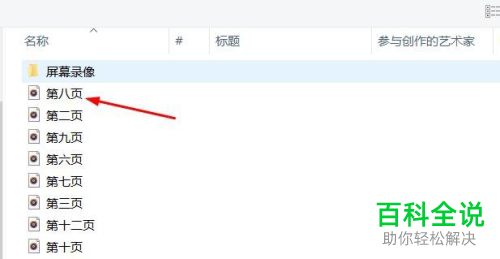
6. 第六步,在下图所示的页面中,点击箭头所指的剪辑选项。
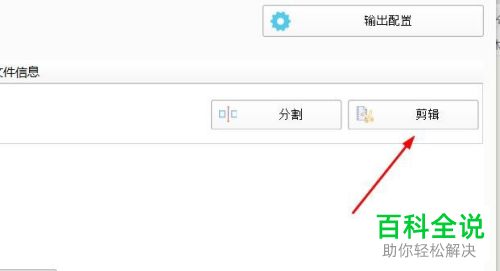
7. 第七步,我们可以看到如下图所示的剪辑页面,根据自己的需求,来输入剪辑音频开始的时间和结束的时间。

8. 第八步,完成输入后,点击右下角箭头所指的确认选项。
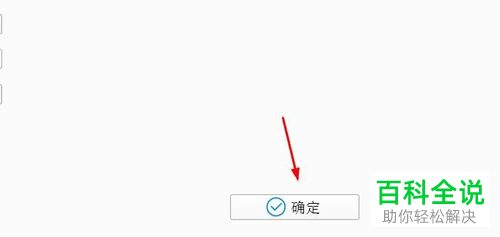
9. 第九步,在下图所示的页面中,点击右下角的确定选项,接着点击页面顶部的开始选项。


以上就是怎么裁剪电脑版格式工厂中的音频的方法。
赞 (0)

